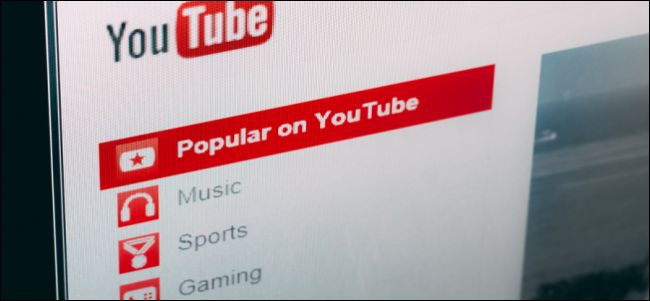Någon med barn har troligen varit med i dettasituation: du väntar någonstans - i rad, på en restaurang, på läkarmottagning etc. - och ditt barn har det bara inte. Skratta lilla Susie visar verkligen vad hon har, så du gör allt du kan för att få henne att lugna, vilket vanligtvis innebär att dra ut ol-smarttelefonen, ladda upp YouTube och överlämna den.
RELATERAD: Hur du pausar, rensar och tar bort videor från din YouTube-historik
Detta är bra för en snabb fix, och oddsen är att hon redan vet hur man navigerar i gränssnittet och tittar på alla Peppa Pig hennes lilla hjärta klarar av. Så dyrbar.
Men det finns en mycket mörkare, mindre omtalad sida här: din YouTube-visningshistorik. Nästa sak du vet, du får förslag på "Titta igen" för Bubble Guppies och Mickey Mouse Clubhouse, "Rekommenderade" avsnitt av Doc McStuffins, och alla möjliga andra skräp som inte har något att göra med, ja, du.
Lyckligtvis finns det ett par sätt att undvika detta scenario.
Hur du rensar eller pausar YouTube-historia
Först kan du rensa din YouTube-historia, sådessa videor dyker inte upp. Du kan emellertid också pausa din YouTube-historik innan du överlåter dem till telefonen - så att de videor inte visas i din historia till en början. Det finns en nackdel: det håller också din visa vanor ur din historia. Det är upp till dig om det är värt det.
För att rensa eller pausa din YouTube-visning och sökninghistoria, navigera till YouTube-webbplatsen och klicka sedan på länken Historik. Det är här värt att nämna att detta inte kan göras från appen - det måste göras från webbplatsen, varken på skrivbordet eller mobilsidan.

Du kommer att gå till sidan med visningshistorik, där,ser du en knapp för att "Rensa all visningshistorik" och "Pausa visningshistorik". Ett klick på den andra knappen och alla videor som visas därifrån och ut kommer att döljas från din visningshistorik (tills du sätter på den igen).

För att ta detta ett steg längre, kan du klicka på fliken "Sökhistorik" och sedan klicka på knappen rensa eller pausa där. Detta förhindrar också att sökningar loggas.

Kom ihåg: du måste aktivera dessa funktioner igen för att kunna börja logga in sökningar och visa historiken igen!
Den bättre lösningen: YouTube-barn
Ingen av dessa är riktigt bra på lång siktalternativ, dock. Istället finns det en bättre lösning: använd YouTube Kids-appen. Jag får frågan täckas här hela tiden, och jag är fortfarande chockad över hur få människor vet om YouTube Kids.

I grund och botten är detta en officiell Googleapp - tillgänglig för både iOS och Android - som är designad bara för barn. Det har ett barnvänligt gränssnitt, föräldrakontroll, håller vuxeninnehåll borta från små ögon, och kanske bäst av allt, håller alla sökningar och tittar ur din historia. Det är en win-win-win.
Först installerar du appen från din telefons respektive appbutik.
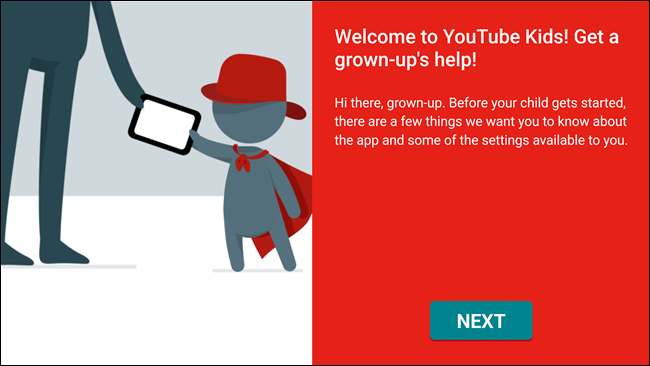
När du först startar appen måste du konfigurera den. Jag rekommenderar att du gör detta inför alla slags kris från ditt barn som snart kommer att vända-mitt-lock-om-jag-får inte-Peppa.
Appen kommer först att be dig att ange en fyrsiffrig kod som är stavad på skärmen - en enkel form av säkerhet.
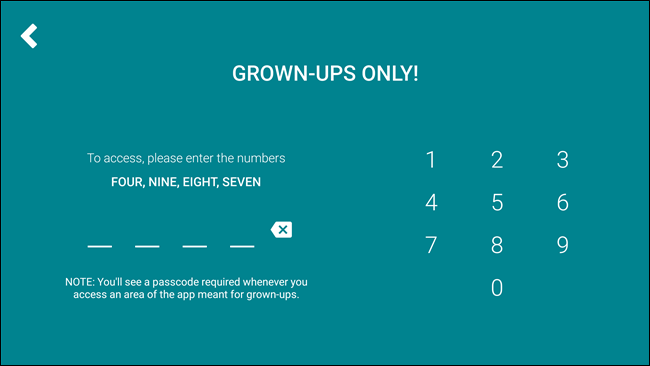
När du väl har skrivit in börjar ett kort genomgång. Detta berättar lite om YouTube Kids och hur det fungerar och låter dig sedan ställa in vilken åldersgrupp som lilla Bobby faller in i.

Slutligen kan du aktivera eller inaktivera sökning - om du lämnar den av kommer ditt barn i princip bara att kunna se vad appen rekommenderar för honom eller henne. Ditt samtal här, men jag gillar att lämna det på.
Om du har ett YouTube Red-konto kan du verifiera detdet i nästa steg, så att du kan spara videor för offlineuppspelning. Det här är ett utmärkt sätt att hålla saker lagrade på din enhet så att unga Henry inte förstör din datakapacitet på en Blaze and the Monster Machines binge.

För att bekräfta ditt röda konto trycker du bara på knappen "Skicka e-postmeddelande". När e-postmeddelandet har kommit anger du bara din aktiveringskod. Enkel.

Härifrån kan du ställa in en lagringsgräns och videokvalitet.

Och med det är du klar. Du kan ställa in tidsgränser och andra saker i inställningar - varje gång du gör detta måste du först mata in en kod som i det första steget i installationsprocessen. Detta borde hålla de flesta yngre småbarn borta från inställningarna, men så snart de kan läsa allt är rättvist spel. Du har blivit varnad.
RELATERAD: Hur man gör YouTube barnvänlig med YouTube Kids-appen
Appen fungerar mycket som den YouTube-app du känneroch kärlek, så inlärningskurvan (både för dig och lilla Timmy) är i huvudsak noll - gränssnittet är bara designat för små människor. Du kan läsa mer om YouTube-barn i vår funktion om ämnet, men det här är grunderna - som bör få dig att titta på videor på nolltid.

Gå nu med denna nya kunskap och låt unga Herbert njuta av alla slags Tasspatrull medan du har en trevlig och avkopplande middag på The Waffle Hut.